
Tárolja a videókat az alábbi helyeken, hogy Mac képernyővédőként használja őket:
- Filmek mappát a Mac helyi tárhelyén.
- iCloud tárhely
Annak ellenére, hogy dinamikus asztali számítógépeink vannak, a MacBookon csak a régi képernyővédőket használjuk. Az Apple azonban lehetővé teszi harmadik féltől származó alkalmazások használatát, amelyek segítenek az előre telepített képek vagy videók közötti választásban. Ebben a cikkben elmagyaráztam, hogyan állíthat be egy videót képernyővédőként a Mac számítógépen, hogy ebben segítsen.
Videók használata Mac képernyővédőként
Kövesse az alábbi utasításokat, hogy egy videoklipet képernyővédőként használhasson macOS Ventura és Monterey rendszeren.
macOS Venturában
- letöltés és telepítés Mentsd meg Hollywoodot a Mac gépen.
- Kattintson az Apple logóra, és indítsa el a Rendszerbeállításokat.
- Kattintson a Képernyőkímélő → SaveHollywood → Beállítások elemre.
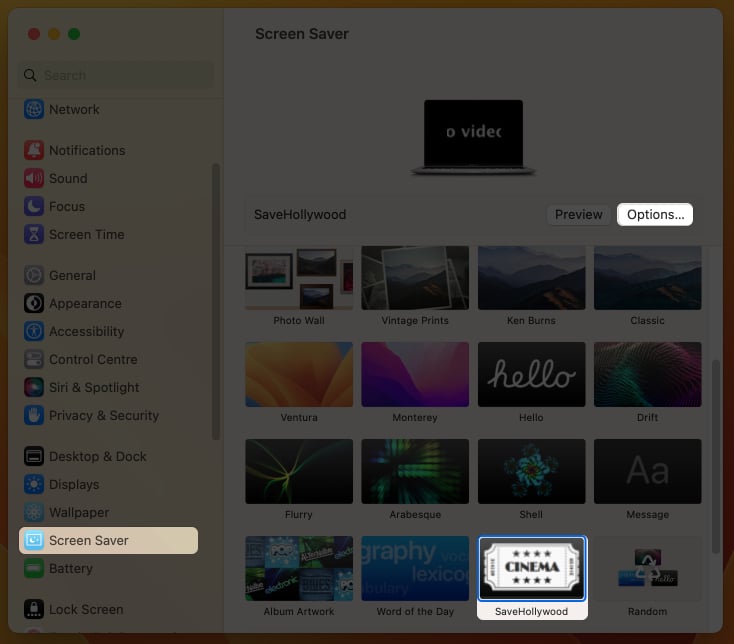
- Kattintson a + jelre.
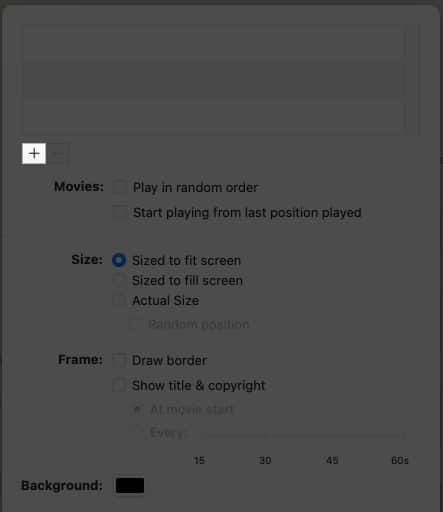
- Válassza ki a videót.
Lépjen a videoforráshoz, és válasszon egy videót vagy több videót. - Nyomja meg a Hozzáadás gombot.
Megjegyzés: Módosítsa a Képernyő beállításait ízlésének megfelelően.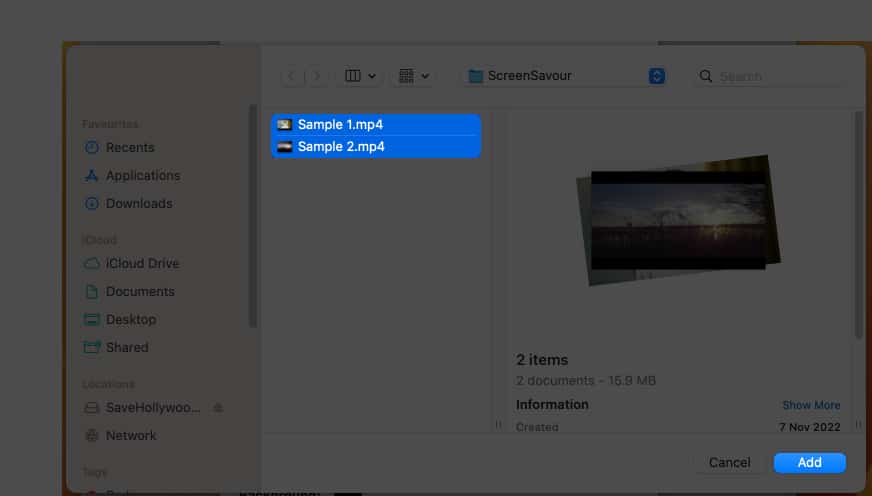
- A megerősítéshez kattintson az OK gombra.
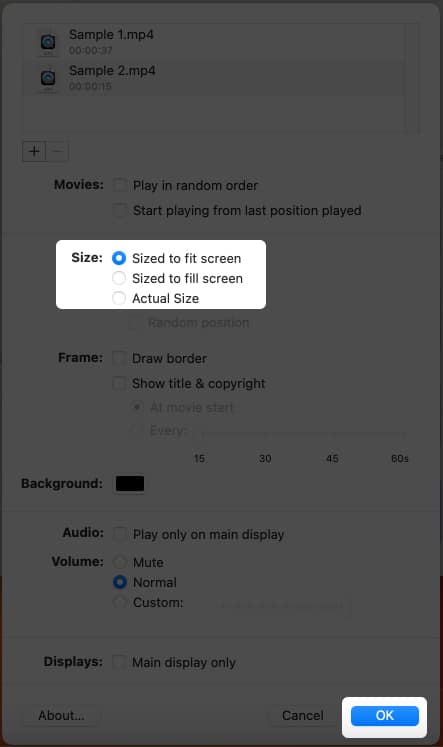
Megjegyzés: Az egyéni képernyővédőt az Előnézet funkcióval ellenőrizheti. A képernyőkímélő indításának idejét úgy is módosíthatja, hogy nyissa meg a Rendszerbeállítások → görgessen le a Képernyő lezárása → Inaktív állapot esetén módosítsa a Kezdőképernyővédőt.
MacOS Monterey rendszerben
- Töltse le és telepítse a SaveHollywood alkalmazást.
- Nyissa meg a Rendszerbeállítások → Asztal és képernyővédő lehetőséget.
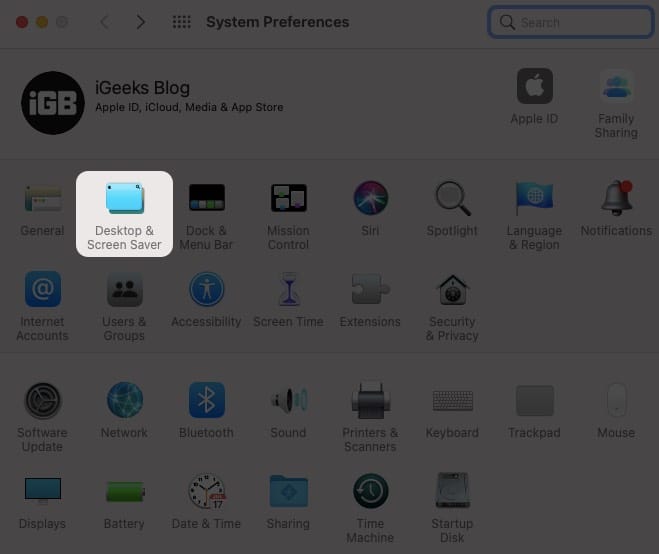
- Válassza a Képernyőkímélő → SaveHollywood → Screen Saver Options menüpontot.
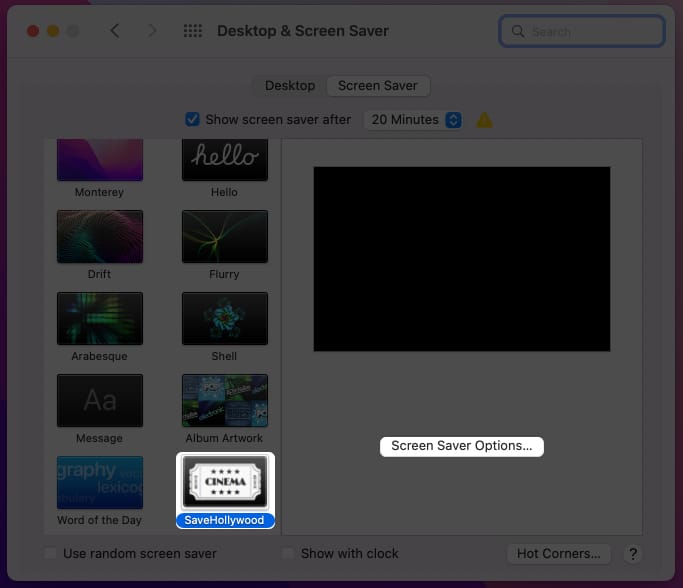
- Kattintson a + jelre.
- Válassza ki a videót.
Lépjen a videoforráshoz, és válasszon egy videót vagy több videót. - Nyomja meg a Hozzáadás gombot.
Megjegyzés: Módosítsa a Képernyő beállításait ízlésének megfelelően. - A megerősítéshez kattintson az OK gombra.
Megjegyzés: Az egyéni képernyővédőt az Előnézet funkcióval ellenőrizheti, ha az egeret a videó fölé viszi. Lehetőséget kaphat a képernyőkímélő indítási idejének módosítására is, ha bejelöli a Képernyőkímélő indítása jelölőnégyzetet, ha inaktív.
GYIK
Igen, készíthet diavetítés képernyővédőt Macen. Ha meg szeretné tudni, hogyan teheti ezt meg, tekintse meg teljes útmutatónkat a fotókönyvtárról, mint képernyőkímélő Mac gépen.
Képernyővédői akár 3 órán keresztül is működhetnek, attól függően, hogy milyen időkeretet állított be a Mac képernyőjére.
Szia…
A SaveHollywood használata videók Mac képernyővédőként való feltöltésére egyszerű. Ez a szoftver véleményem szerint nagyon hasznos azoknak, akik elalszanak a Mac-jük előtt. A hangos hanggal rendelkező képernyővédő ébresztőóraként is szolgálhat! Ezen túlmenően, ha más képernyővédőket szeretne megnézni, ajánlom az Apple Aerial Views Screensaver alkalmazást.
A szerkesztő ajánlása:
- Az iCloud Photos használata képernyővédőként az Apple TV-n
- A háttérkép megváltoztatásának módjai Mac rendszeren
- A forró sarkok használata Macen





